Как открыть файлы TGZ в Windows 10
Файлы можно сжимать в разные форматы. Форматы ZIP и RAR являются наиболее распространенными форматами, но существует множество других форматов сжатия, и вы можете время от времени сталкиваться с некоторыми из них. Приложения для сжатия файлов поддерживают большое количество форматов, и, скорее всего, ваше приложение может извлекать столько или больше типов сжатых файлов, сколько поддерживает.

Файлы TGZ в Windows 10
TGZ – это сжатый формат файлов, который вы найдете в системах Linux. Вы не найдете его слишком часто в системе Windows 10, но приложения сжатия для Windows 10 могут сжимать и извлекать файлы TGZ. Если в вашей системе уже установлен инструмент сжатия, стоит проверить, поддерживает ли он извлечение файла TGZ. Если нет, попробуйте следующие приложения.
Сжать файлы TGZ
Если вы хотите сжать файл в формат файла TGZ, вы можете сделать это с помощью бесплатного приложения под названием 7zip . Это двухэтапный процесс, в котором вам придется дважды сжать файл. Это не самое элегантное и быстрое решение, но у 7zip есть графический интерфейс, который должен сделать это быстро.
- Откройте проводник.
- Щелкните правой кнопкой мыши файл / папку, которые вы хотите сжать.
- Выберите 7zip в контекстном меню и выберите в подменю Добавить в архив.
- Откройте раскрывающийся список Формат архива и выберите TAR.
- Продолжайте и сжимайте файл.
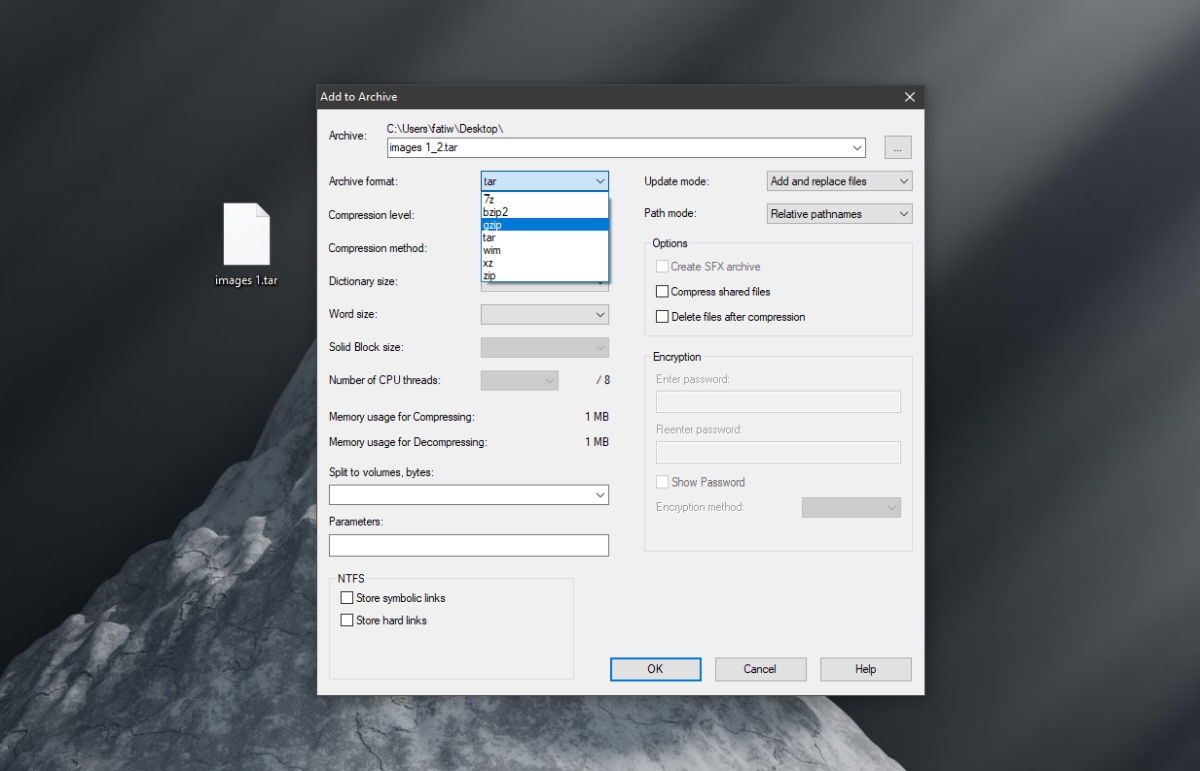
- После сжатия щелкните правой кнопкой мыши только что созданный файл TAR.
- Выберите 7zip в контекстном меню и выберите в подменю «Архивировать».
- Откройте раскрывающийся список Формат архива и выберите gzip.
- Продолжите сжатие файла.
- Выходной файл будет в формате Tar.gz.
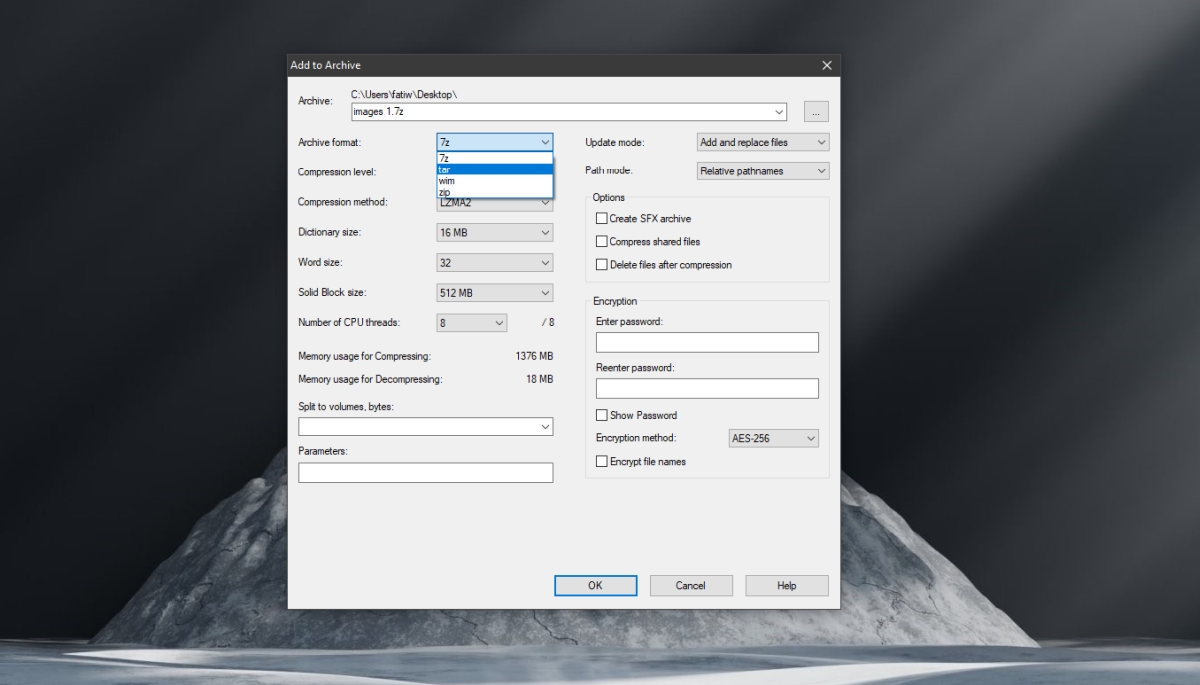
7zip
7zip – отличный инструмент для сжатия и извлечения файлов. Он легкий, и вы можете использовать его для извлечения файла TGZ.
- Скачайте и установите 7zip.
- Откройте проводник и щелкните правой кнопкой мыши файл TGZ, который хотите извлечь.
- В контекстном меню выберите 7zip .
- Выберите Извлечь в «имя папки.tar».
- Файл будет извлечен в файл TAR.
- Щелкните правой кнопкой мыши файл TAR и выберите 7zip.
- Выберите Извлечь в «имя папки».
- Файл / папка будет извлечена.
WinRAR
Если вам не нравится извлекать файл TGZ в два этапа, вы можете использовать WinRAR. Он может извлечь их за один шаг.
- Скачайте и установите WinRAR.
- Откройте проводник и перейдите к файлу TGZ, который вы хотите извлечь.
- Щелкните правой кнопкой мыши файл TGZ и выберите WinRAR Извлечь в «имя папки».
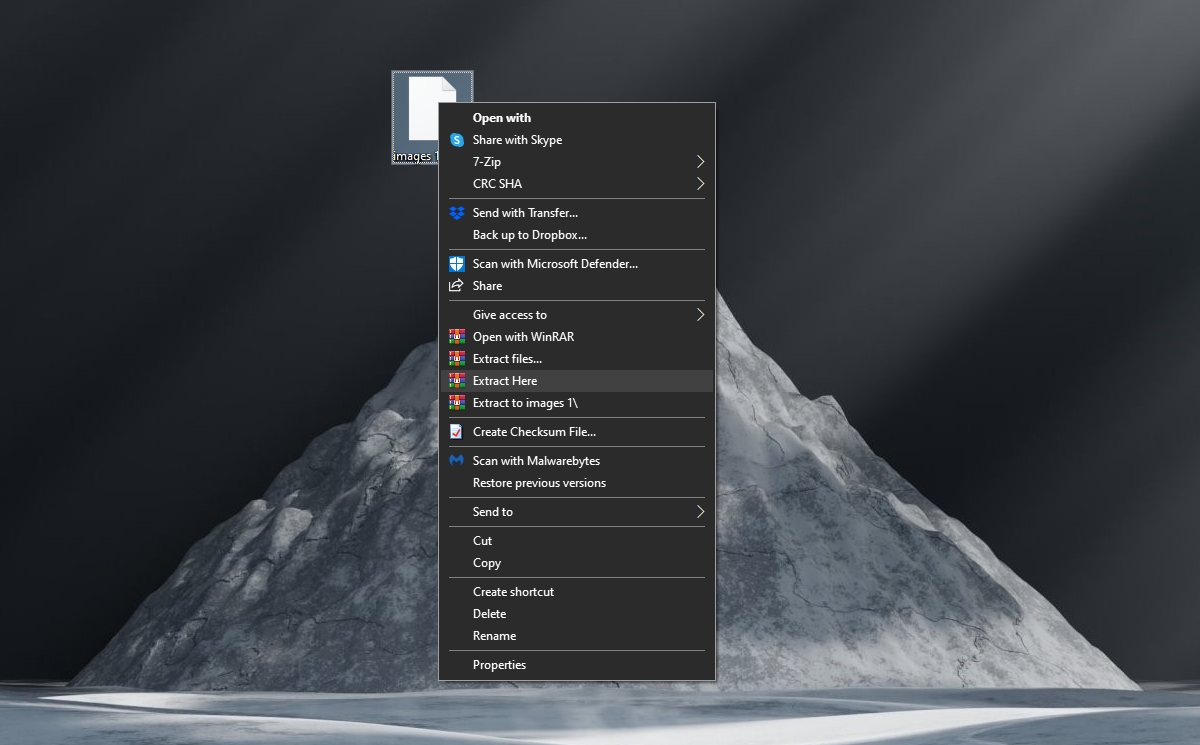
Заключение
Если вы хотите сжать файлы в формат TGZ в Windows 10, вам нужно будет сжать их в два этапа, но при извлечении у вас есть выбор извлекать за один или два шага. Это будет сводиться к тому приложению, которое вы уже установили. Сжатие и извлечение между приложениями ничем не отличаются.
Пост Как открывать файлы TGZ в Windows 10 впервые появился на AddictiveTips .